Windows 8 güvenli modda nasıl önyükleme
Windows 8 sisteminiz bir programı yükledikten veya kötü amaçlı yazılım bulaştıktan sonra kararsız davranıyorsa, Güvenli Mod'a önyükleme yapmak, sorunun giderilmesinde size yardımcı olacak harika bir yoldur. Windows'un önceki sürümlerinde, sisteminizi başlatır ve Güvenli Mod'a girmek için F8 tuşunu karıştırırsınız. Şimdi Windows 8'de, oraya varmanın birkaç yolu var.
Daha önce, Güvenli Mod'u etkinleştirmek için birçok Komut Satırı yönlendirmesi gerektiren Windows 8 Geliştirici Önizleme sürümünü kullanırken bir makale yazdım. Ancak şimdi Windows 8'in son sürümü ile, zaten etkin ve ona ulaşmak için birkaç yol var.
Windows 8 İleri Önyükleme Seçenekleri Önyükleme
Güvenli Mod'a girmenin en kolay yolu, Ayarlar çubuğunu açmak için Windows Tuşu + I'ye basmaktır. Şimdi önemli kısım: Güç düğmesine tıklayın, Shift tuşunu basılı tutun ve aynı zamanda Yeniden Başlat'a tıklayın.
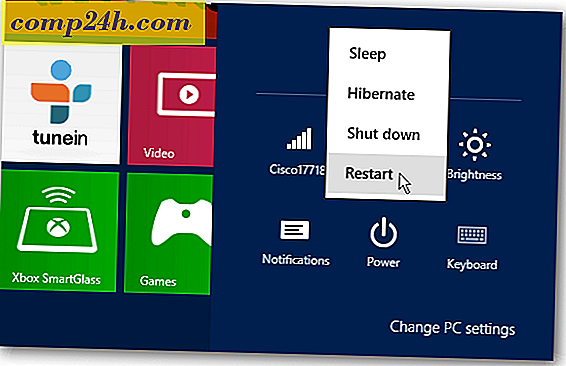
Bilgisayarınız yeniden başlatıldığında, Gelişmiş Seçenekler Ekranına getirileceksiniz. Menü düz ileri, Sorun giderme> Gelişmiş Seçenekler> Windows Başlangıç Ayarları'na tıklayın veya dokunun ve o ekrandaki Yeniden Başlat düğmesine tıklayın.

Bilgisayarınız yeniden başlatılacak ve numarayı veya İşlev tuşlarını kullanarak Güvenli Mod'da önyükleme yapabilmenizi sağlayan (diğer seçeneklerle birlikte) Başlangıç Ayarı ekranını göreceksiniz.

İşte sen git! Artık, sisteminizde sorun gidermenize yardımcı olacak minimum uygulama ve hizmetle sisteminizi sorun gidermeye başlayabilirsiniz.

Biraz daha karmaşık olsa da, Windows 8 Gelişmiş Önyükleme Seçenekleri size çok daha fazla işlevsellik kazandırır. İçerdiği harika yeni özelliklerden ikisi, PC Yenileme ve PC Sıfırlama. Ve evet, bu da Yüzey ve Windows RT ile çalışır.
Sistem Yapılandırmasını Kullanarak Güvenli Mod'a Önyükleme
Güvenli Mod'da önyüklemenin bir başka yolu da, daha önce giriş yapmış olmanızdır. İlk olarak, Çalıştır kutusunu getirmek için klavye kısayolu WinKey + R'yi kullanın ve şunu yazın: msconfig ve Enter'a basın.

Ardından, Sistem Yapılandırması penceresinde, Önyükleme sekmesini seçin. Sonra Önyükleme Seçenekleri altında Güvenli Önyükleme kutusunu işaretleyin. Aşağıda dört seçenek vardır:
- Minimum: Ağ bağlantısı olmayan Güvenli Mod (genellikle ev kullanıcıları için en iyisi)
- Alternatif Kabuk: Komut İstemi ile Güvenli Mod (gelişmiş güç kullanıcı seçeneği)
- Active Directory Onarma: Bir sunucu etki alanı denetleyicisini geri yüklemek içindir (ev kullanıcıları bunun hakkında endişelenmenize gerek yoktur)
- Ağ: Bir ağ bağlantısına sahip Güvenli Mod (ağınızdaki İnternet ve diğer cihazlara erişmenizi sağlar)

Bir seçim yaptıktan sonra Tamam'a tıklayın ve değişiklikleri uygulamak için bilgisayarınızı yeniden başlatmak için bir mesaj alacaksınız.

Sisteminiz yeniden başlatıldığında, otomatik olarak Güvenli Mod'da açılır. Herhangi bir tuşa basmanıza gerek yoktur. Bu yöntem Windows'un önceki sürümleriyle de çalışmalıdır.



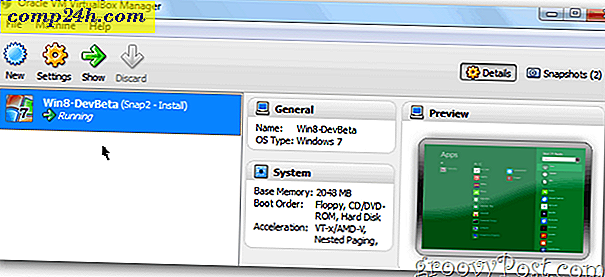

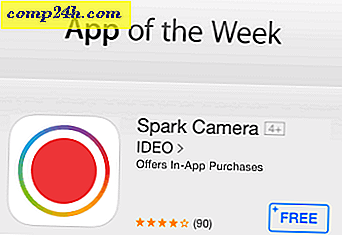
![Grooveshark - Ücretsiz İstediğinizde İstediğiniz Şarkıyı Çalın [groovyReview]](http://comp24h.com/img/freeware/274/grooveshark-play-any-song-you-want-when-you-want-free.png)